Sähköpostin tai tapaamisen linkittäminen tai seuraaminen sovelluksen tietylle riville
Sähköpostiviesti tai tapaaminen voidaan liittää tiettyyn sovelluksen riviin Dynamics 365 App for Outlookin Määritä liittyen -asetuksen avulla. Kun sähköpostiviesti tai tapaaminen linkitetään tilin, mahdollisuuden tai palvelupyynnön riville, järjestelmä täyttää sähköpostin tai tapaamisen Liittyy-valintakentän ja seuraa sitä sovellukseen.
Sähköpostiviestin tai tapaamisen linkittäminen
Avaa sähköpostiviesti tai tapaaminen, jonka haluat liittää sovelluksen riviin.
Valitse Dynamics 365 avataksesi Dynamics 365 -ruudun.

Kirjoita Määritä liittyen -tekstiruutuun hakuteksti ja valitse rivi, johon sähköpostiviesti tai tapaaminen liitetään.
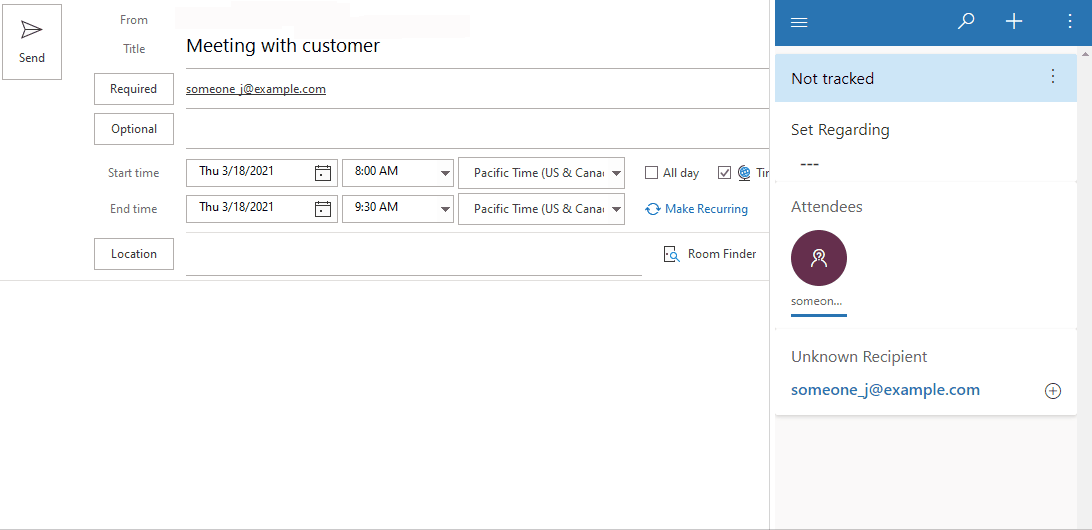
Muistiinpano
Lisätietoja rivin etsimisestä haun avulla on kohdassa Rivin hakukentän käyttäminen.
Kun kohde on seurattu ja linkitetty valittuun riviin, Seurattu liittyen -sanoma tulee näkyviin.
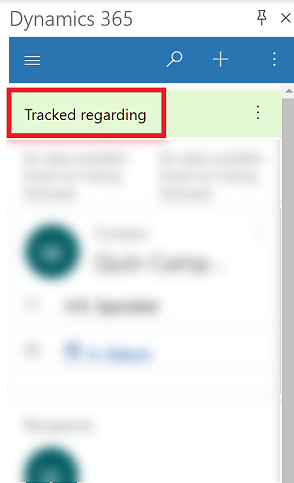
Linkitetyn sähköpostiviestin tai tapaamisen tarkasteleminen sovelluksessa
Voit helposti avata sovelluksen ja nähdä tapaamisen tai tapaamisen, jonka olet linkittänyt.
- Valitse Seurattu liittyen -kohdan vieressä oleva Lisää komentoja
 >Näytä Dynamics 365:ssä.
>Näytä Dynamics 365:ssä.
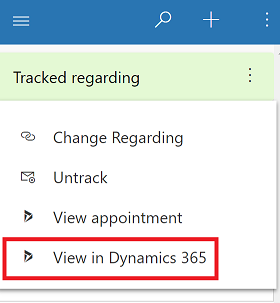
Sähköpostin tai tapaamisen linkitetyn rivin muuttaminen
Voit muuttaa riviä, jonne sähköpostiviesti tai tapaaminen on linkitetty Muuta liittyen -toiminnolla.
Avaa sähköpostiviesti tai tapaaminen, jonka haluat linkittää toiseen riviin.
Valitse Dynamics 365 avataksesi Dynamics 365 -ruudun.

Valitse Seurattu liittyen -kohdan vieressä oleva Lisää komentoja
 >Muuta liittyen.
>Muuta liittyen.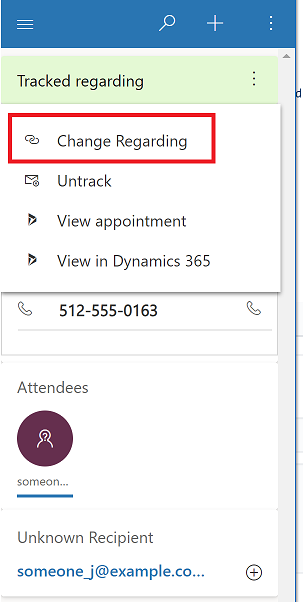
Kirjoita Määritä liittyen -tekstiruutuun haun teksti.
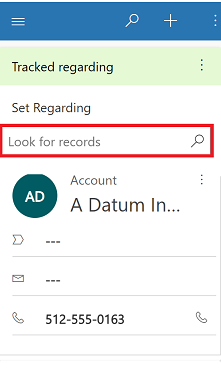
Kun näkyviin tulee liittyvä rivi, valitse rivi, jonne sähköpostiviesti tai tapaaminen linkitetty.
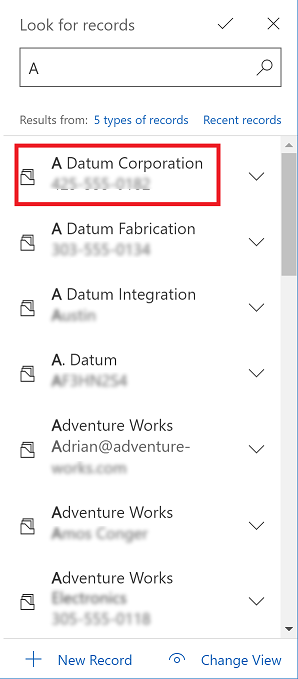
Linkitetyn sähköpostiviestin tai tapaamisen seurannan poistaminen
- Valitse Seurattu liittyen -kohdan vieressä oleva Lisää komentoja
 >Lopeta seuranta.
>Lopeta seuranta.
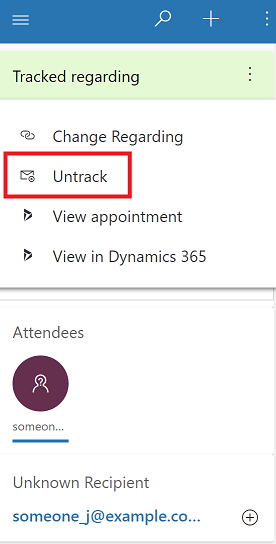
Kaikkien kansion sähköpostiviestien seuraaminen
Lisätietoja on kohdassa Outlookin tai Exchangen kansiotason seurannan määrittäminen.